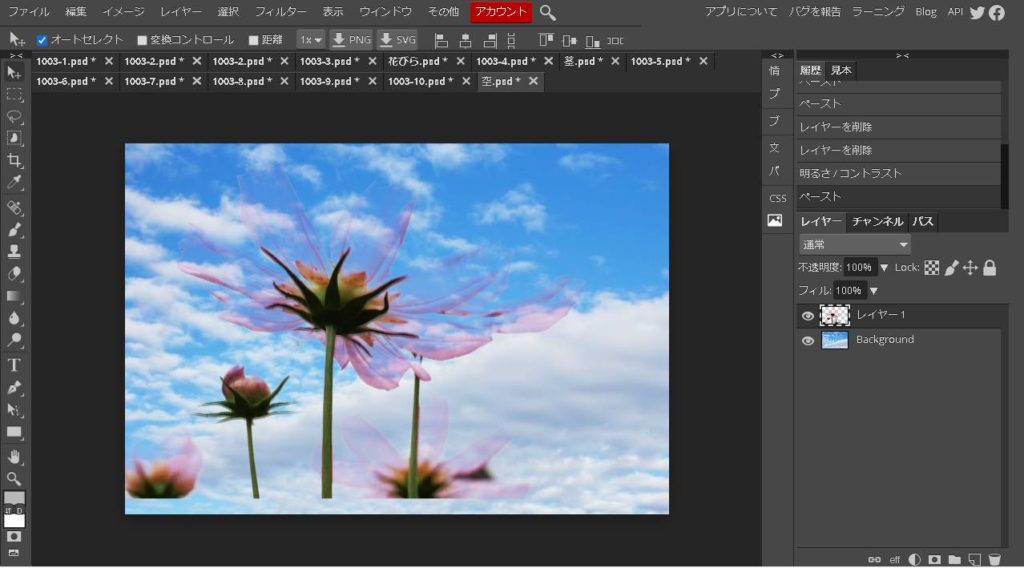- 元の写真
- コスモスの花 ベース画像を 花びらと茎に分けて作ります。
- photopeaにコスモスの元画像を読み込まします
- photopeaでコスモスの花びらを「選択」→「カラーリング」で抜き取ります
- photopeaで抜き取られたコスモスの花びらを記憶させます。
- ohotopeaで記憶させたコスモスの花びらだけの画像(レイヤー)を作ります。
- ohotopeaでコスモスの花の画像ベース(レイヤー)を統合する
- photopeaでコスモスの花のベース画像のカラーなどを調整する
- photopeaでコスモスの茎の画像ベースを造る
- photopea で コスモスの茎の部分のカラーも複数あります。
- photopeaでコスモスの茎のレイヤーを統合します。
- 「レイヤー」→「レイヤーの統合」でレイヤーを一つにして カラーリングなど微調整に備える。
- photopeaで秋空のベース画像を作る
- photopeaで秋空のベース画像とコスモスの茎・花びらの画像を合成する。
- photopea画像編集(サンプル)トップへ
元の写真


元の写真のコスモスはアングルは良いのですが、空は曇天で 秋晴れとは程遠いイメージですので、秋晴れの空の写真とコスモスの花の写真を合成して「秋空を背景に咲き誇るコスモス」を造ります。
コスモスの花 ベース画像を 花びらと茎に分けて作ります。
photopeaにコスモスの元画像を読み込まします

photopeaでコスモスの花びらを「選択」→「カラーリング」で抜き取ります
選択範囲は「あいまいさ」で調節します。
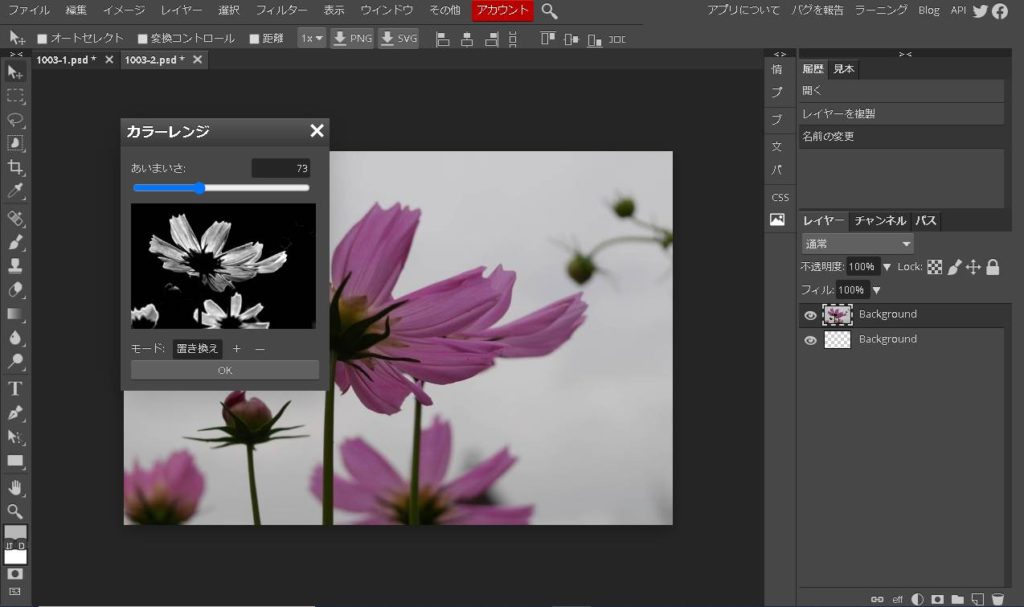
photopeaで抜き取られたコスモスの花びらを記憶させます。
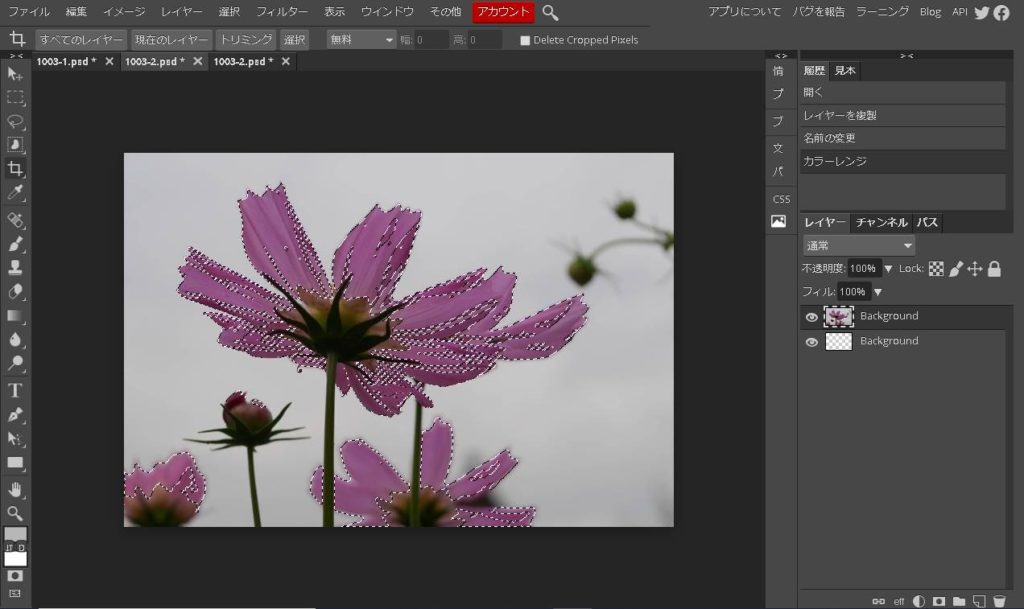
ohotopeaで記憶させたコスモスの花びらだけの画像(レイヤー)を作ります。
透明の新規画像ができたら
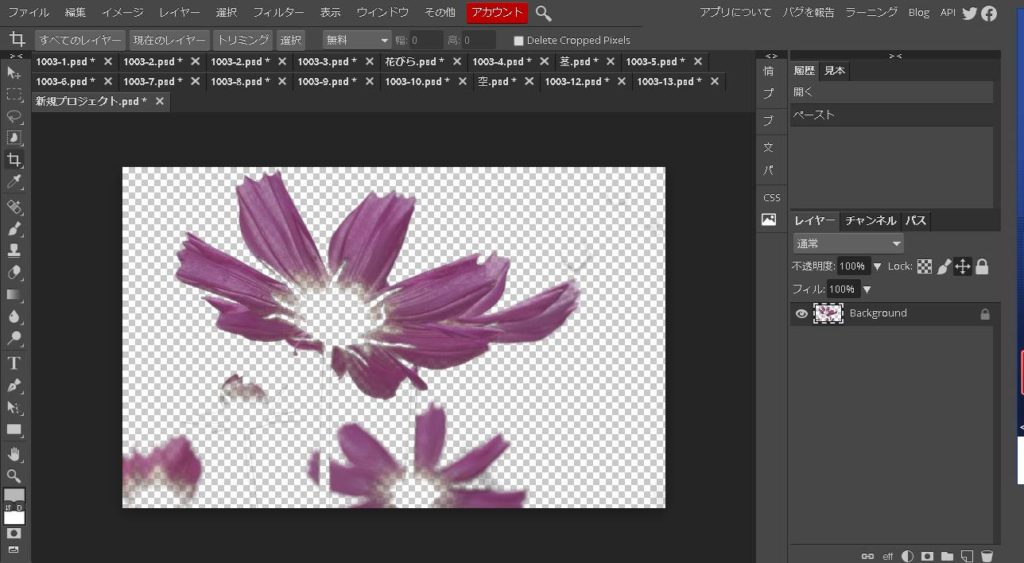
potopeaの(「選択」→「カラーレンジ」 & 「編集」→「コピー」 & 「ファイル」→「新規」(透明) & 「編集」→「ペースト」)の一回の作業では 思う様に花びらが描けません。選択するカラーを少し変えて、何度か同じ作業(「選択」→「カラーリング」 & 「編集」→「コピー」 & 「編集」→「ペースト」)を繰り返し手コスモスの花びらをしあげてください。
ohotopeaでコスモスの花の画像ベース(レイヤー)を統合する
photopeaで選択するカラーを少し変えて、何度か(「選択」→「カラーレンジ」 & 「編集」→「コピー」 & 「編集」→「ペースト」)を繰り返すと、レイヤーも複数できます。
次の作業に入る為には、この複数のレイヤーを統合しなければいけません。
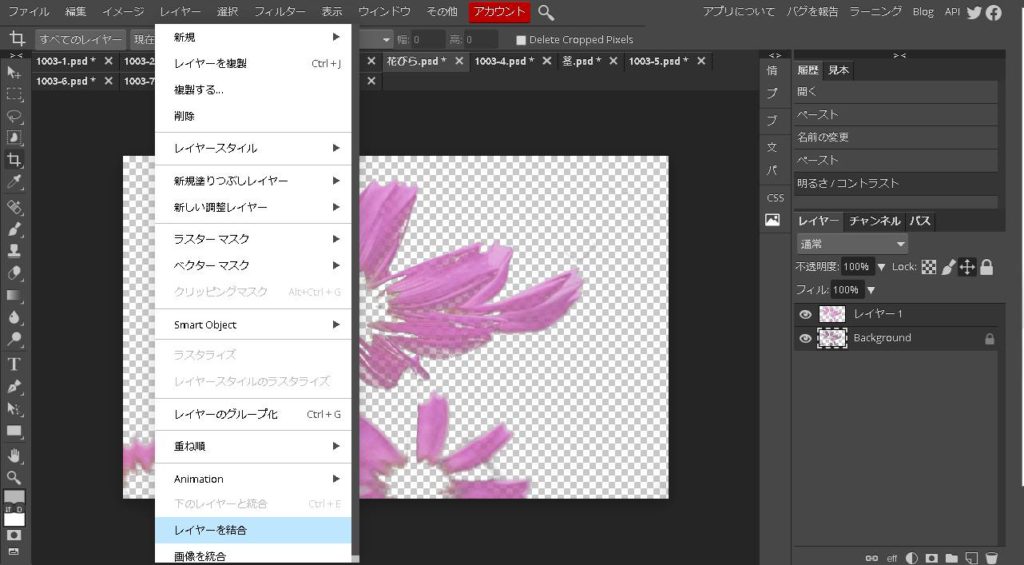
photopeaでコスモスの花のベース画像のカラーなどを調整する
「イメージ」→「明るさ・コントラスト」 又は「カラーバランス」などで カラー調節します。
photopeaでコスモスの茎の画像ベースを造る
「あいまいさ」で調節
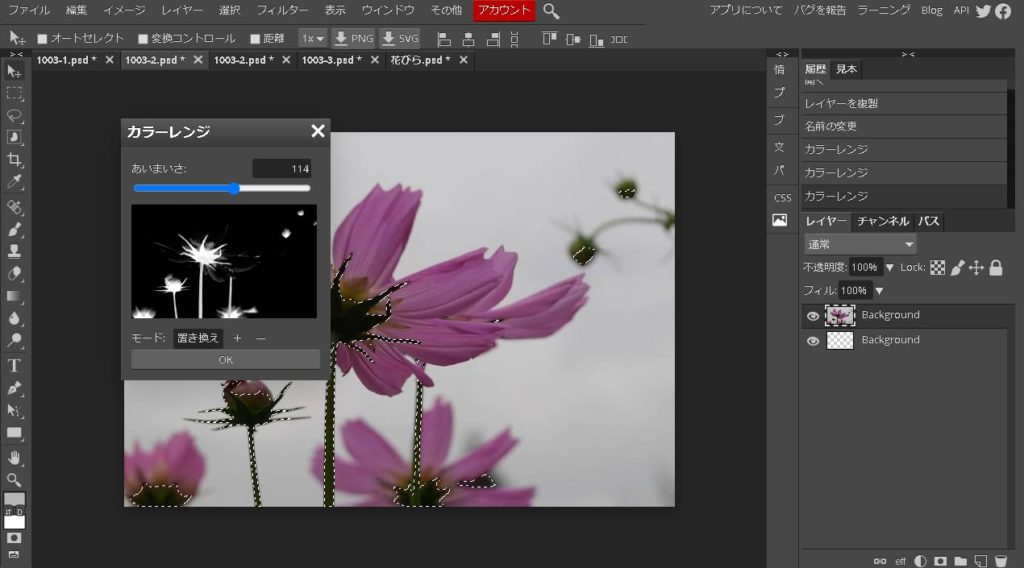
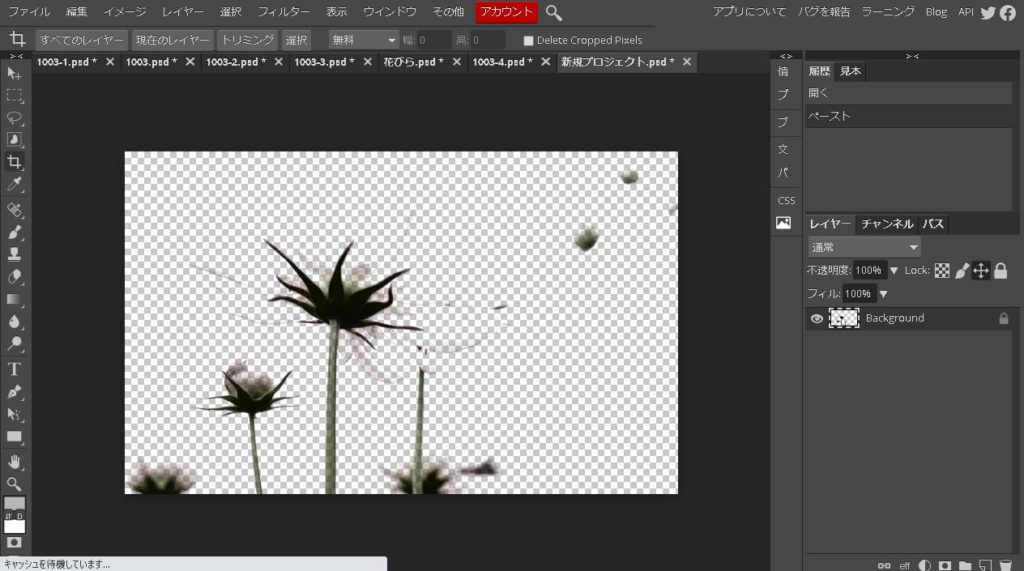
photopea で コスモスの茎の部分のカラーも複数あります。
「選択」→「カラーリング」で コピーするカラーを少し変えて何度か作業を繰り返す。
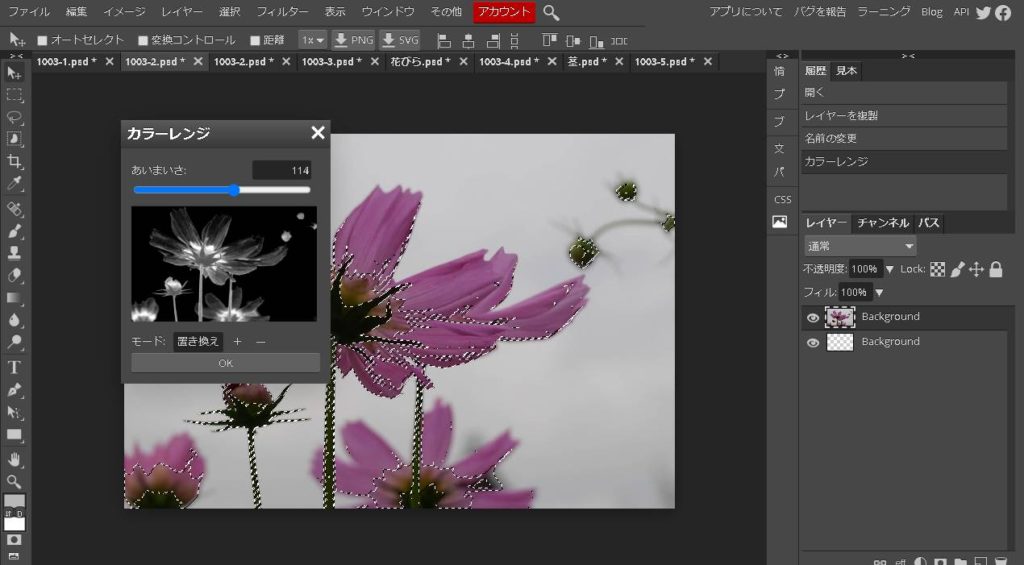
「コピー」(記憶させたカラーを 背景透明の茎だけの画像に重ねて、美しい茎の画像を仕上げる。
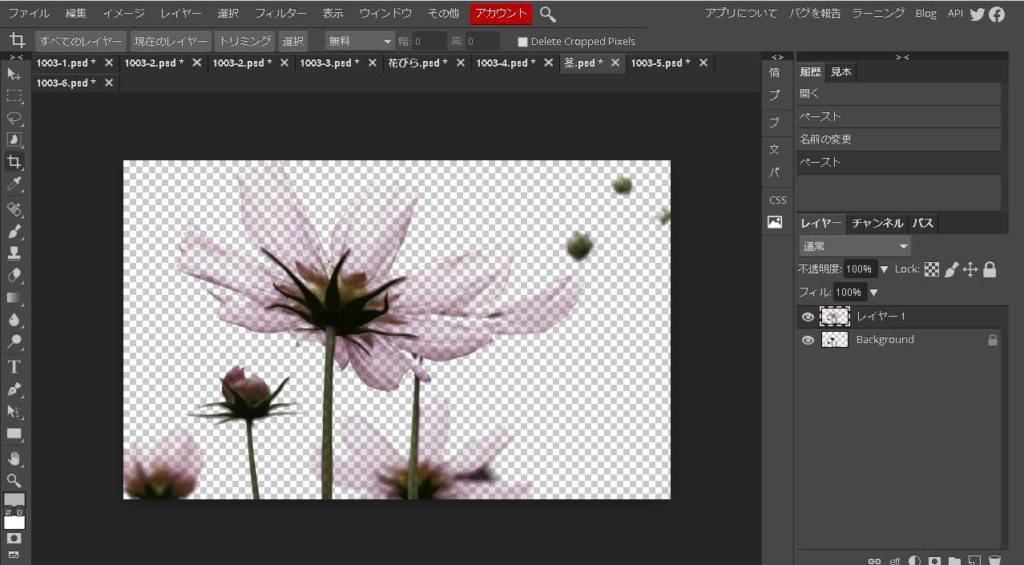
photopeaでコスモスの茎のレイヤーを統合します。
「レイヤー」→「レイヤーの統合」でレイヤーを一つにして カラーリングなど微調整に備える。
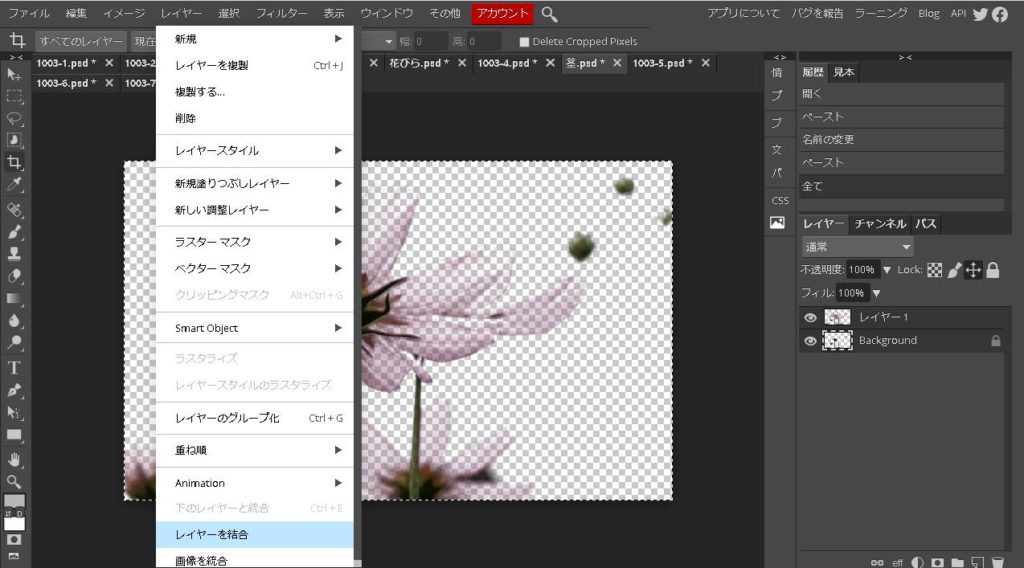
「レイヤー」→「レイヤーの統合」でレイヤーを一つにして カラーリングなど微調整に備える。
「レイヤー」→「レイヤーの統合」でレイヤーを一つにして カラーリングなど微調整に備える。
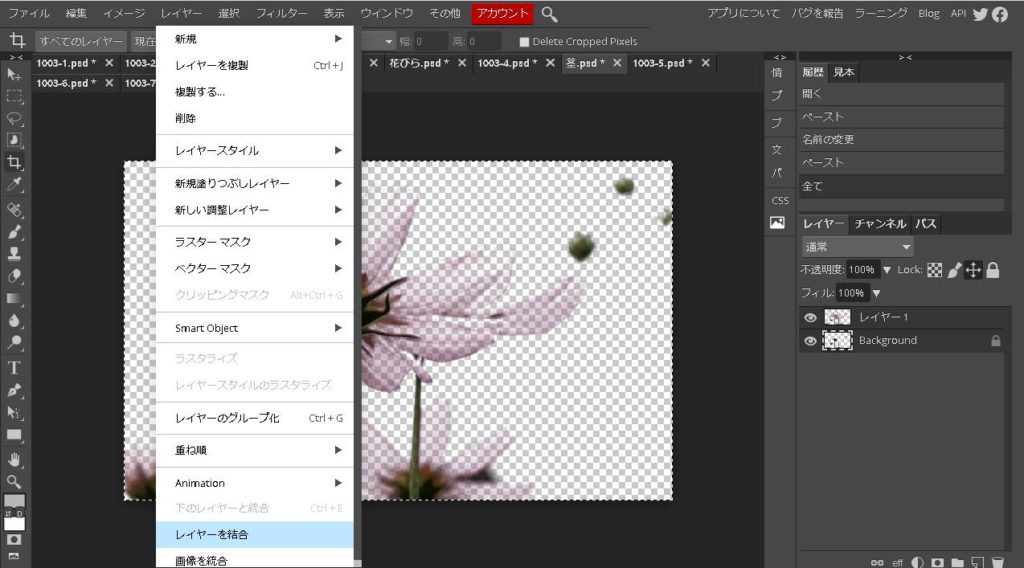
photopeaで秋空のベース画像を作る
photopeaに秋空の写真を読み込む
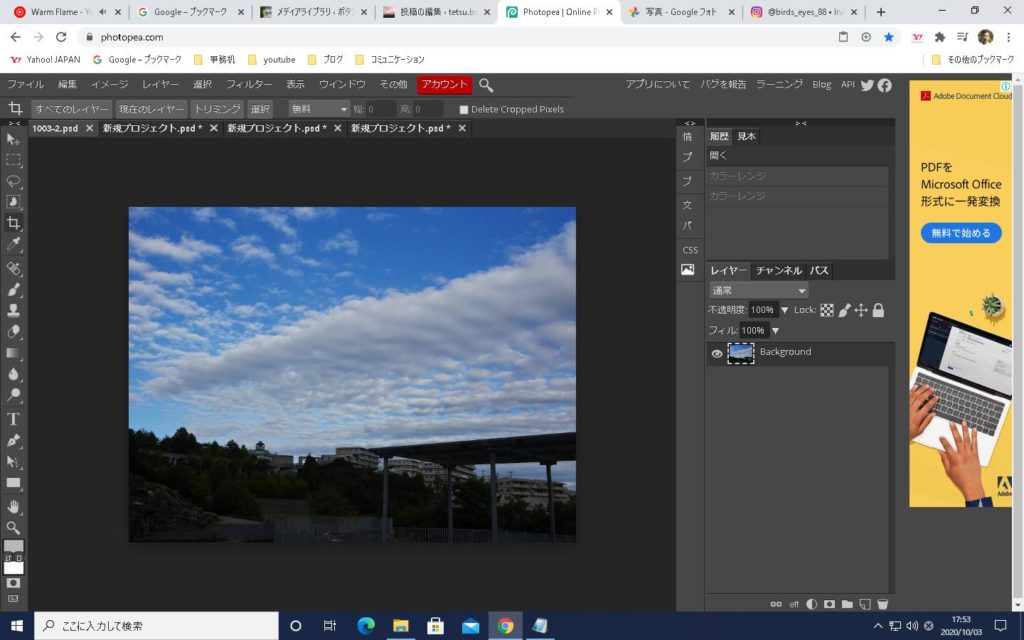
photopea コスモスのベース画像の画像サイズを確認する
コスモスの度の画像も同じサイズですので、どの画像でも結構です。
この 幅、高さの 数字が画像サイズです。
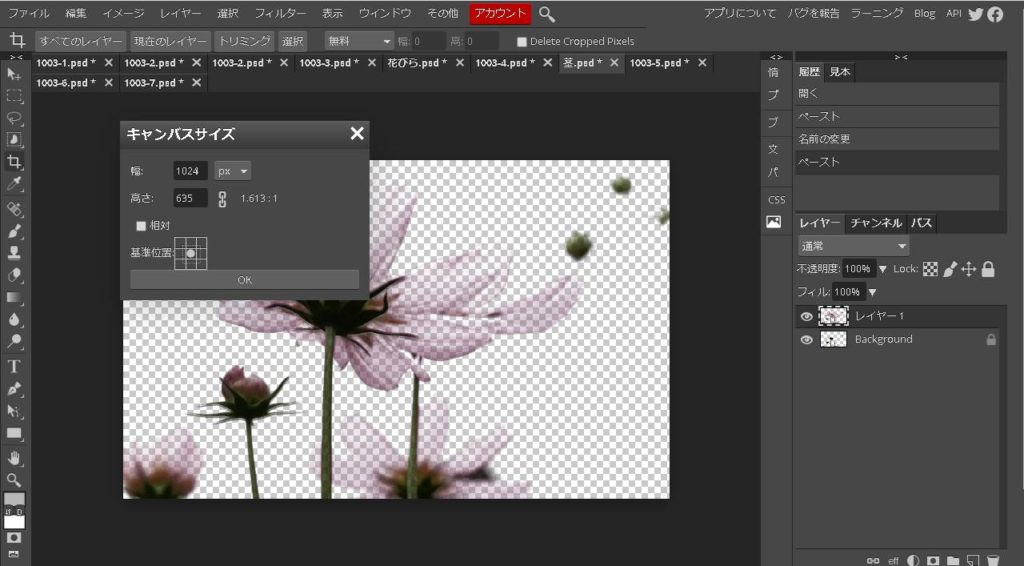
photopeaで秋空の写真から 背景にしたい部分をきりとります。
青空の写真から コスモスの画像サイズで 好きな部分を切り取ります。
少々大き目の方が 後の作業がし易いです
。
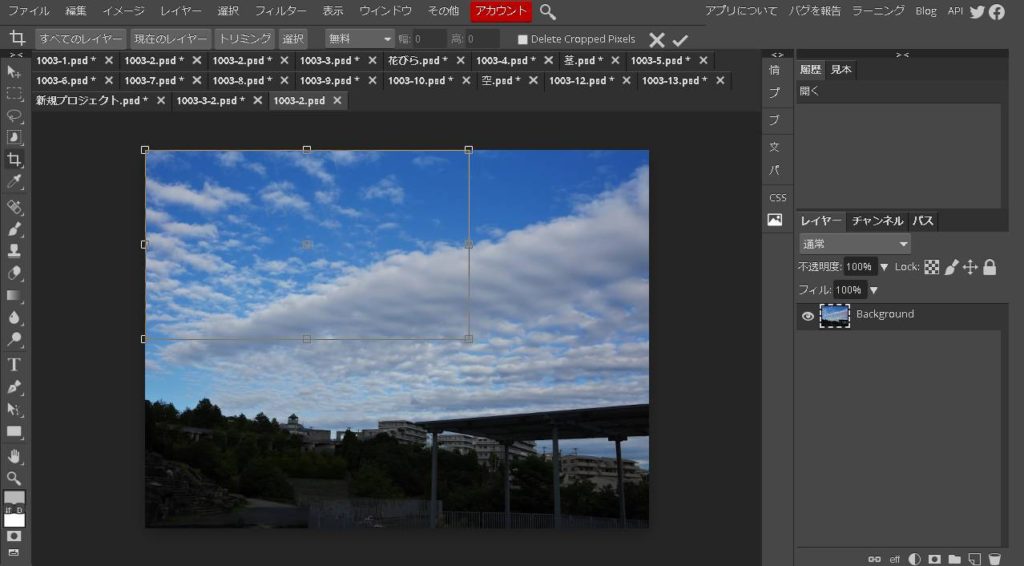
photopea 切り取った秋空写真です
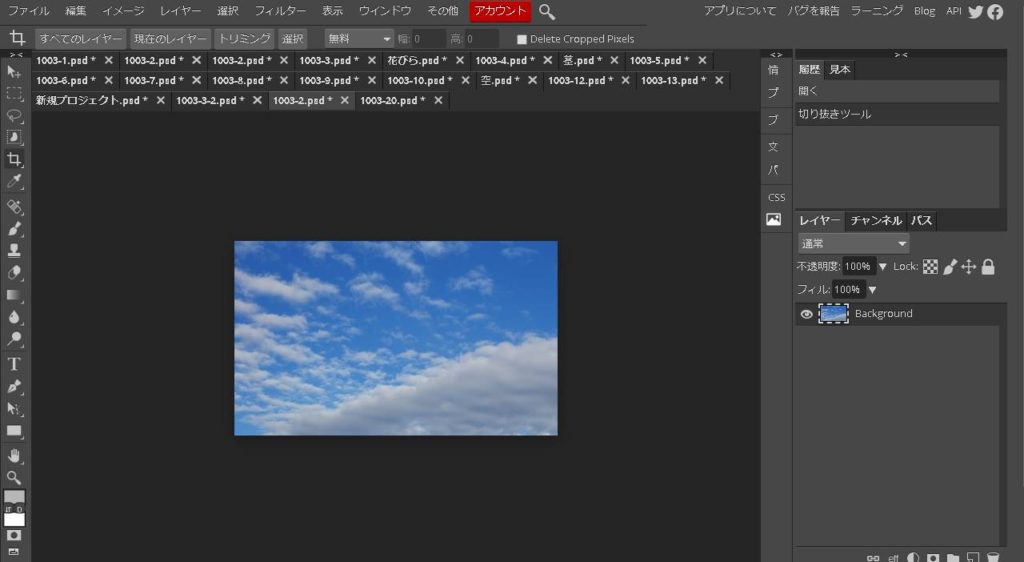
photopeaで背景の秋空画像サイズを コスモスのベース画像のサイズに合わせます。
切り取った 空の写真サイズを コスモスの画像サイズにピッタリ合わせます。
「イメージ」→「画像サイズ」で 幅 高さ にコスモス画像のサイズを打ち込み ピッタリサイズを合わせます。
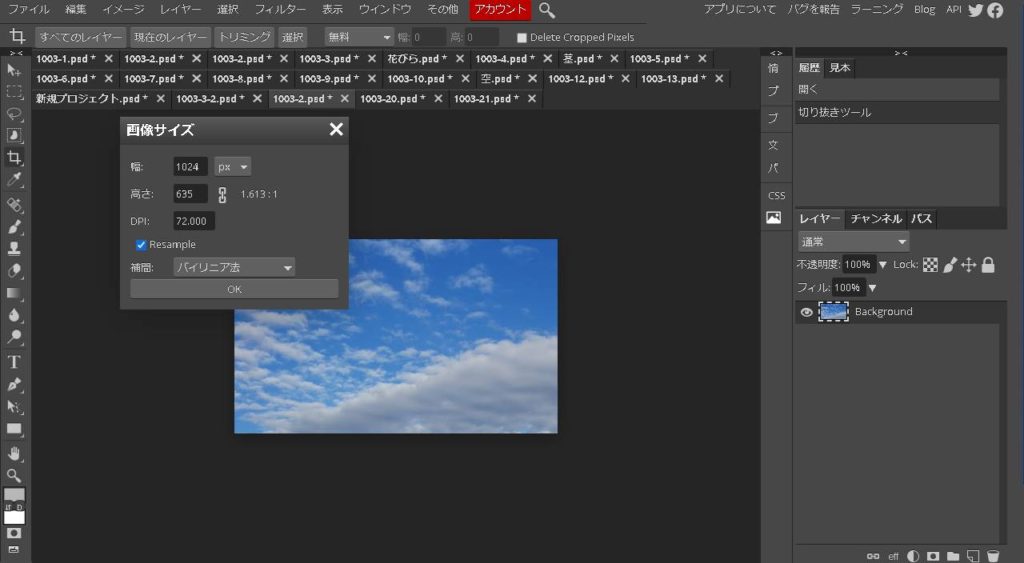
photopeaで秋空のベース画像とコスモスの茎・花びらの画像を合成する。
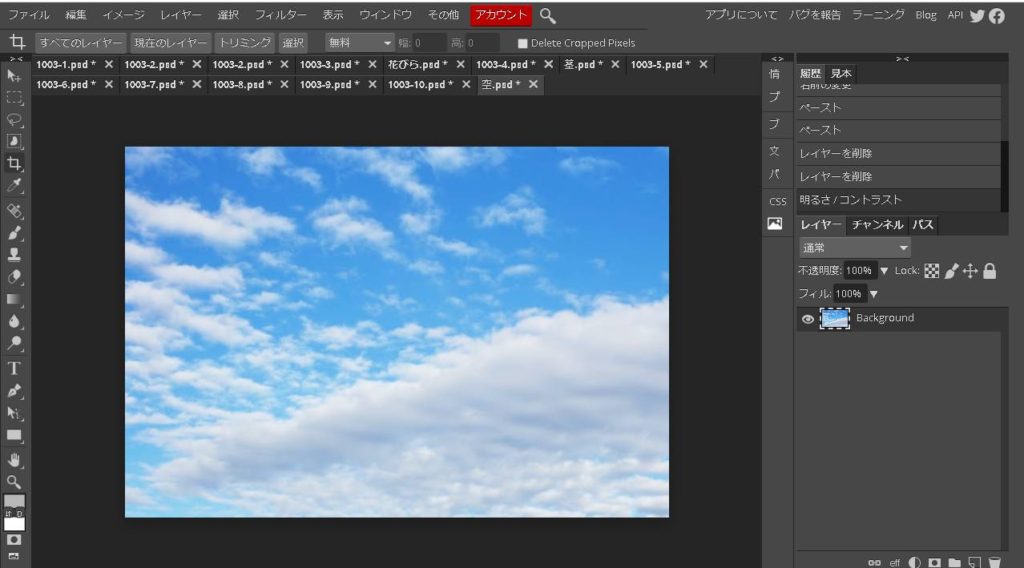
photopeaでコスモスの茎のベース画像(統合された茎のレイヤー)を秋空のベース画像の上にコピーします。
茎の画像を青空の画像に貼り付けます。
茎の画像を表示し、
次に
青空の画像を表示して
photopeaでコスモスの花びらのベース画像(統合された花びらのレイヤー)を秋空のベース画像の上にコピーします。
花びらの画像を表示して
次に青空と茎の映った画像を表示して
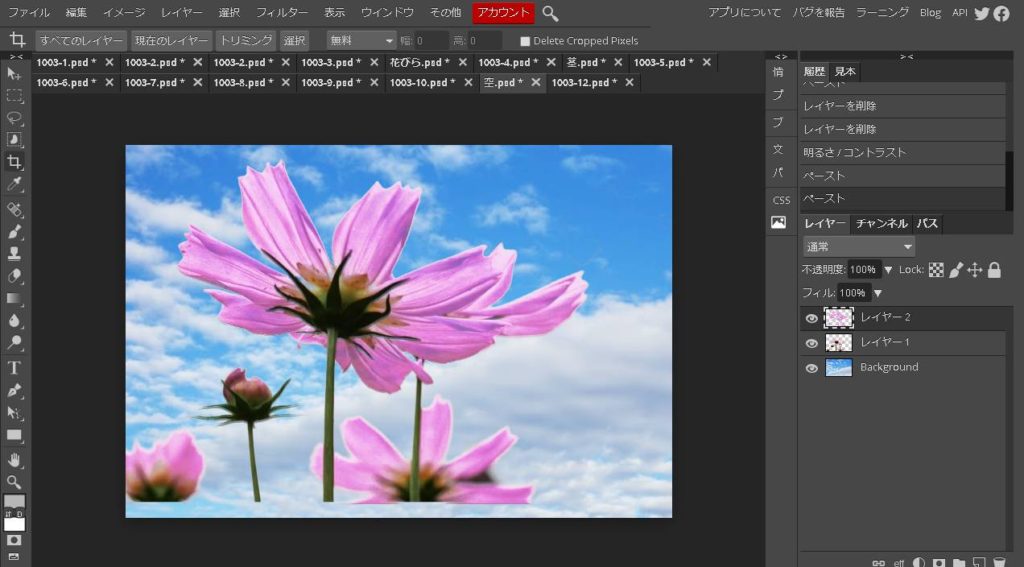
若干 コピーした画像がずれていることがありますので、ずれを調整してピッタリ合わせます。
それで完成です。